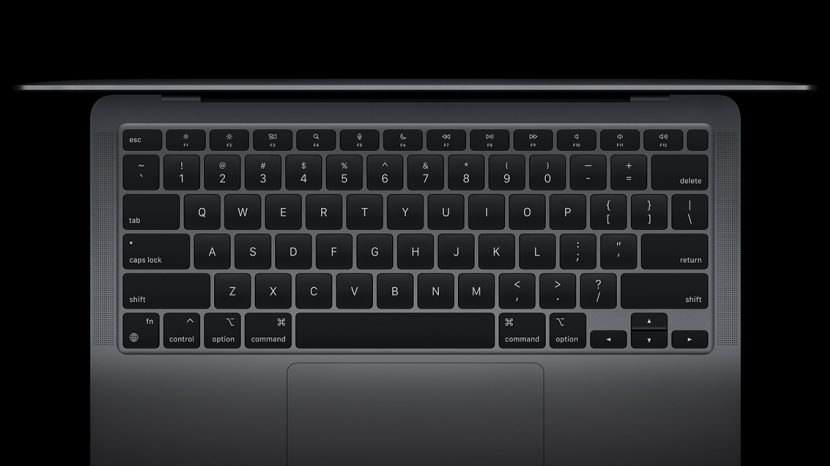
คอมพิวเตอร์ที่สะอาดจะดูดีขึ้น ทำงานได้ดีขึ้น และอาจส่งผลดีต่อประสิทธิภาพการทำงานของคุณ ดูวิธีทำความสะอาดหน้าจอ คีย์บอร์ด และพอร์ต MacBook การใช้ผลิตภัณฑ์ทำความสะอาดที่ปลอดภัยอย่างถูกต้องสามารถปกป้องอุปกรณ์ของคุณได้ในระยะยาว ตรวจสอบให้แน่ใจว่าได้ใช้เครื่องมือที่เหมาะสมในระหว่างการทำความสะอาด MacBook และเรียนรู้วิธีค้นหาความช่วยเหลือจากผู้เชี่ยวชาญเมื่อจำเป็น
ข้ามไปที่:
- ผลิตภัณฑ์ทำความสะอาดที่ปลอดภัยสำหรับอุปกรณ์ Apple
- วิธีทำความสะอาดหน้าจอ MacBook ของคุณ
- เคล็ดลับการทำความสะอาดแป้นพิมพ์ MacBook
- วิธีทำความสะอาดผิวคีย์บอร์ดของคุณ
- วิธีทำความสะอาด MacBook Trackpad ของคุณ
- วิธีทำความสะอาดแถบหน้าจอสัมผัสและ Touch ID
- วิธีทำความสะอาดพอร์ต MacBook ของคุณ
- วิธีทำความสะอาดตะแกรงลำโพง
ขอแนะนำให้คุณทำความสะอาดแล็ปท็อปของคุณเป็นประจำทุกสัปดาห์ ซึ่งช่วยป้องกันฝุ่น สิ่งสกปรก และเชื้อโรคไม่ให้ก่อตัวและตกตะกอน นิสัยการทำความสะอาดเป็นประจำอย่างรวดเร็วจะทำให้แล็ปท็อปของคุณดูใหม่อยู่เสมอและสามารถยืดอายุการใช้งานได้ เครื่องมือที่ดีที่สุด ได้แก่ :
- ผ้าไมโครไฟเบอร์
- Clorox Disinfecting Wipes หรือ 70% isopropyl alcohol wipes
- อากาศอัด
- แปรงทำความสะอาดโน๊ตบุ๊ค
มีผลิตภัณฑ์ทำความสะอาดมากมายที่อาจเหมาะสำหรับบ้านของคุณ แต่อาจทำให้อุปกรณ์สมาร์ทของคุณเสียหายได้ สิ่งสำคัญคือต้องทราบส่วนผสมของผลิตภัณฑ์ของคุณก่อนใช้งานบนหน้าจอ MacBook หรือส่วนอื่นๆ ของแล็ปท็อป หากต้องการเรียนรู้เพิ่มเติมเกี่ยวกับการดูแล MacBook ของคุณ ลงชื่อสมัครใช้ฟรี จดหมายข่าวเคล็ดลับประจำวัน
คุณจะต้องใช้ผ้าไมโครไฟเบอร์และน้ำกลั่น ฝ่ายสนับสนุนของ Apple อ้างว่าการเช็ดเบาๆ บนพื้นผิวที่ไม่มีรูพรุน เช่น จอแสดงผล แป้นพิมพ์ และเปลือกนอกด้วยผ้าเช็ดทำความสะอาดไอโซโพรพิลแอลกอฮอล์ 70% หรือผ้าเช็ดทำความสะอาด Clorox Disinfecting Wipes อย่างไรก็ตาม พวกเขาแนะนำให้ใช้น้ำเมื่อเป็นไปได้เท่านั้น
- ปิดคอมพิวเตอร์ของคุณ
- ถอดปลั๊กอะแดปเตอร์แปลงไฟและสิ่งอื่น ๆ ที่เสียบอยู่
- ชุบผ้าไมโครไฟเบอร์เนื้อนุ่มที่ไม่เป็นขุยด้วยน้ำกลั่น
- ใช้การเคลื่อนไหวเป็นวงกลมเบาๆ เพื่อทำความสะอาดจอภาพ
ระมัดระวังเป็นพิเศษเพื่อไม่ให้ของเหลวเข้าไปในช่องเปิดใดๆ อย่าใช้น้ำหรือไอโซโพรพิลแอลกอฮอล์มากเกินไป ตรวจสอบให้แน่ใจว่าใช้ผ้าไมโครไฟเบอร์ให้พอหมาดเท่านั้น
การทำความสะอาดแป้นพิมพ์อาจเป็นสิ่งสำคัญที่สุดเนื่องจากสิ่งสกปรกสามารถเกาะติดในช่องเปิดเมื่อเวลาผ่านไป การรักษาคีย์ของคุณให้สะอาดสามารถช่วยป้องกันการสะสมของแบคทีเรียและทำให้คุณไม่ต้องแตะต้องอย่างราบรื่น
- ปิดคอมพิวเตอร์ของคุณ
- ถอดปลั๊กอะแดปเตอร์แปลงไฟและสิ่งอื่น ๆ ที่เสียบอยู่
- ถือแล็ปท็อปทำมุม 75 องศา ไม่ควรเป็นแนวตั้งโดยสมบูรณ์
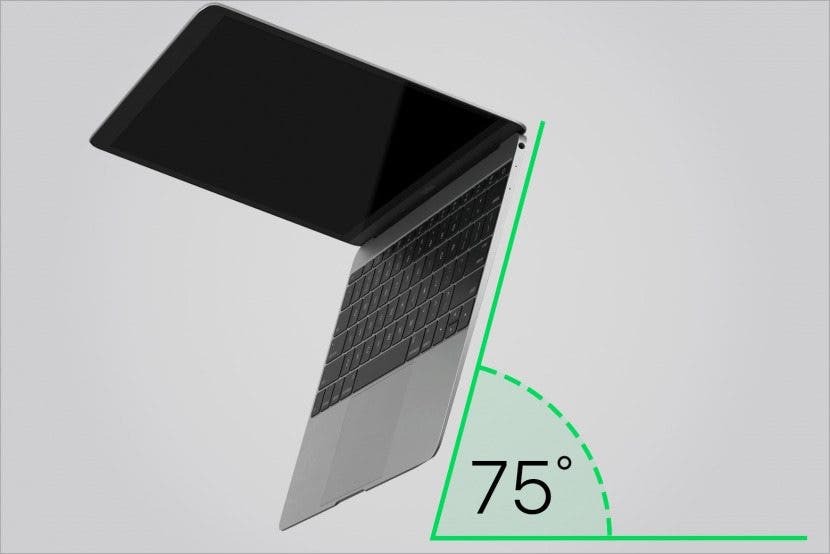
ได้รับความอนุเคราะห์จาก Apple Inc. - พ่นแป้นพิมพ์ด้วยลมอัดจากซ้ายไปขวา

ได้รับความอนุเคราะห์จาก Apple Inc. - หมุนแล็ปท็อปของคุณโดยให้อยู่ด้านข้าง แล้วฉีดสเปรย์จากซ้ายไปขวา

ได้รับความอนุเคราะห์จาก Apple Inc. - หมุนไปอีกด้านหนึ่งแล้วฉีดจากซ้ายไปขวา

ได้รับความอนุเคราะห์จาก Apple Inc.
การทำเช่นนี้เป็นประจำจะช่วยให้คีย์บอร์ดของคุณสะอาดและปุ่มของคุณไม่ติดขัด เก็บของเหลวทั้งหมดให้ห่างจากช่องเปิดของ MacBook เนื่องจากความเสียหายจากน้ำไม่อยู่ในการรับประกันผลิตภัณฑ์ของ Apple หรือ AppleCare Protection Plan
คุณอาจพิจารณาปกป้องคีย์บอร์ดของคุณจากฝุ่นและสิ่งสกปรกอื่นๆ โดยใช้สกินคีย์บอร์ดซิลิโคน สิ่งเหล่านี้อาจสกปรกและจะต้องทำความสะอาด ใช้น้ำอุ่นและสบู่ล้างจาน อย่าถูแรงเกินไปเพื่อป้องกันไม่ให้สีฉีกขาดและถูออก อย่าลืมเก็บให้ห่างจากของมีคมที่สามารถเจาะทะลุได้
ลองแช่ในน้ำสบู่ แต่อย่าให้โดนสารเคมีรุนแรงหรืออุณหภูมิที่สูงเกินไป แขวนผิวแป้นพิมพ์ให้แห้งโดยอากาศก่อนวางกลับบนแป้นพิมพ์ของคุณ
การทำความสะอาดแทร็คแพดอาจซับซ้อนกว่าการทำความสะอาดหน้าจอเล็กน้อย เนื่องจากมีพื้นที่สำหรับให้ของเหลวซึมผ่านได้
- ปิดคอมพิวเตอร์ของคุณ
- ถอดปลั๊กอะแดปเตอร์แปลงไฟและสิ่งอื่น ๆ ที่เสียบอยู่
- ชุบผ้าไมโครไฟเบอร์เนื้อนุ่มที่ไม่เป็นขุยด้วยน้ำกลั่น
- ใช้การเคลื่อนไหวเป็นวงกลมเบาๆ เพื่อทำความสะอาดแทร็คแพด
เป็นไปได้ที่จะฆ่าเชื้อแทร็คแพดด้วยผ้าเช็ดทำความสะอาดไอโซโพรพิลแอลกอฮอล์ 70% หรือผ้าเช็ดทำความสะอาด Clorox Disinfecting Wipes ใช้ความระมัดระวังเป็นพิเศษเพื่อแสดงความอ่อนโยนและอย่าให้ของเหลวมากเกินไปบนแทร็คแพด
MacBook Air และ MacBook Pro รุ่นใหม่บางรุ่นมี Touch Screen Bar และ/หรือปุ่ม Touch ID คุณสามารถทำความสะอาดสิ่งเหล่านี้ได้เช่นเดียวกับที่คุณล้างบนจอภาพหรือแทร็คแพดของคุณ และเช่นเคย ระวังอย่าให้ของเหลวเข้าไปในช่องเปิด
มีเคล็ดลับในการทำความสะอาดหลายอย่างเมื่อพูดถึงพอร์ตใน MacBook ของคุณ การทำความสะอาดพอร์ตด้วยตัวเองอาจมีความเสี่ยง เนื่องจากคุณอาจสร้างความเสียหายภายในได้ ลองใช้แปรงทำความสะอาดแล็ปท็อปค่อยๆ ไล่สิ่งแปลกปลอมออก หลีกเลี่ยงการใช้ลมอัดเพราะจะดันสิ่งสกปรกเข้าไปในตัวเครื่องได้ลึกขึ้น
ตัวเลือกที่ปลอดภัยที่สุดคือการทำความสะอาดอย่างมืออาชีพ ติดต่อ Apple Store ในพื้นที่หรือผู้ให้บริการ Apple ที่ได้รับอนุญาตผ่าน จีเนียส บาร์. Apple Store บางแห่งอาจไม่สามารถให้บริการทำความสะอาดได้
เช่นเดียวกับการทำความสะอาดพอร์ตของ MacBook สิ่งสำคัญคือต้องระมัดระวังในการทำความสะอาดตะแกรงลำโพงของคุณ หลีกเลี่ยงไม่ให้ของเหลวเข้าไปในรูและอย่าใช้ลมอัด ลองใช้แปรงทำความสะอาดแล็ปท็อปแต่ทำเบาๆ เพื่อหลีกเลี่ยงไม่ให้ลำโพงเสียหายหรือดันสิ่งสกปรกเข้าไปลึกกว่านั้น
หากคุณเห็นสิ่งกีดขวาง ทางที่ดีที่สุดคือติดต่อ Apple Store ในพื้นที่หรือผู้ให้บริการ Apple ที่ได้รับอนุญาตผ่าน จีเนียส บาร์. อย่างไรก็ตาม Apple Store บางแห่งอาจไม่สามารถให้บริการทำความสะอาดได้
การทำความสะอาด MacBook เป็นประจำช่วยให้แล็ปท็อปของคุณดูดีแต่ยังทำงานได้ดีที่สุด ปกป้องอุปกรณ์ของคุณโดยใช้ผลิตภัณฑ์ทำความสะอาดที่ปลอดภัยและระมัดระวังเป็นอย่างยิ่ง ห้ามใช้สารเคมีที่รุนแรงหรือไม่รู้จักกับหน้าจอ แป้นพิมพ์ หรือแทร็คแพดของ MacBook ปฏิบัติตามคำแนะนำในการทำความสะอาดเหล่านี้เพื่อเพลิดเพลินกับแล็ปท็อปที่สะอาดปราศจากเชื้อโรค ตอนนี้ MacBook ของคุณสะอาดแล้ว ทำไมไม่ ทำความสะอาด iPhone ของคุณ, เคสไอโฟนใสของคุณและแม้กระทั่งของคุณ Apple Siri Remote ด้วย?